前两天下单了个Nano Pi R4S,4G内存的版本。通常情况下这玩意别人都把他当软路由用,但是今天咱收到货后想了一会拍大腿一寻思这玩意不就是个ARM架构的小电脑嘛~
所以咱暂时先不打算给这玩意装OpenWRT或 *WRT这类的路由器系统了,而是把它当成一个超小号的带俩网口的mini主机折腾。
开箱

USB 3.0、SD卡插槽以及三脚架接口
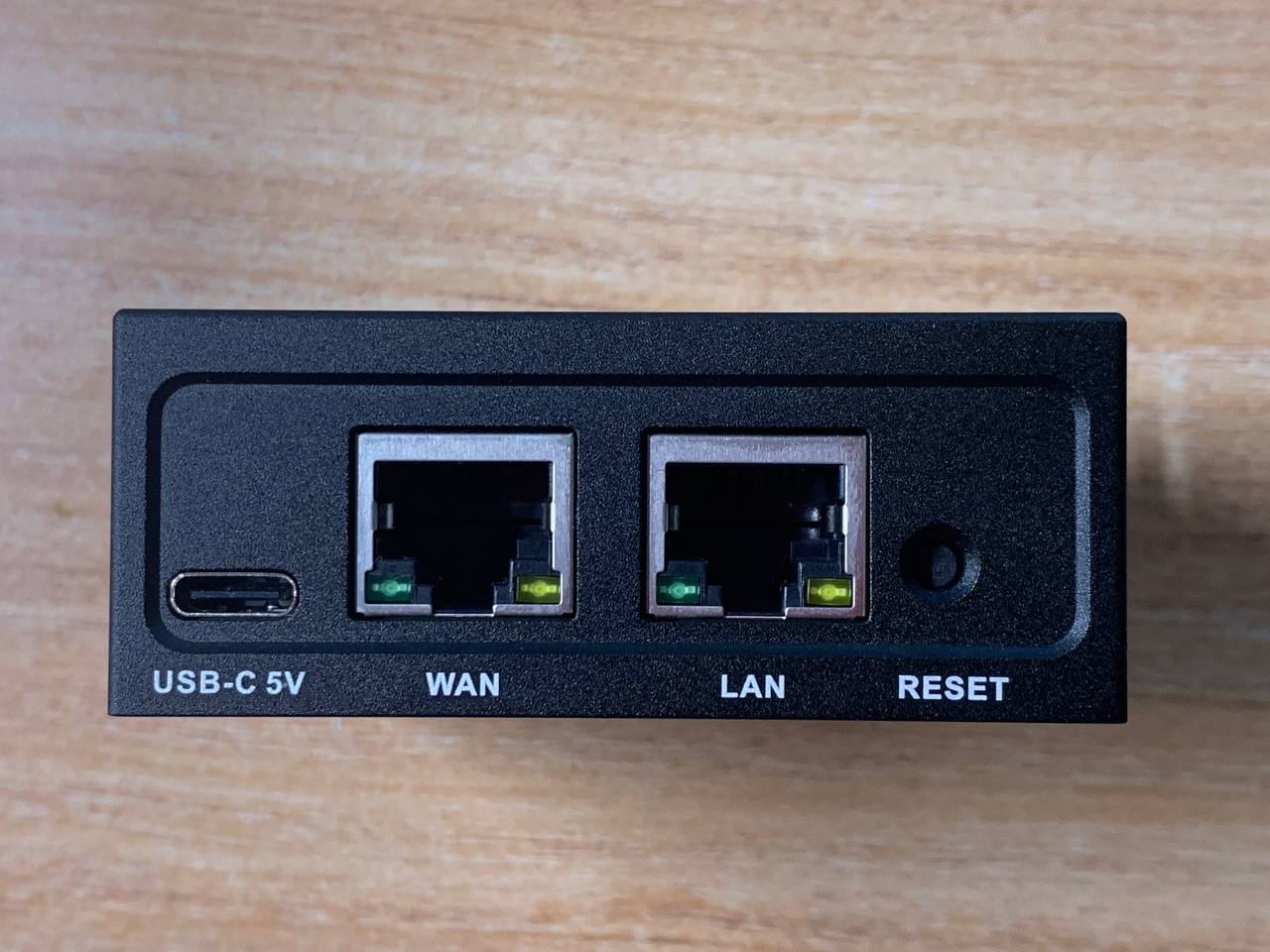
供电接口和网口
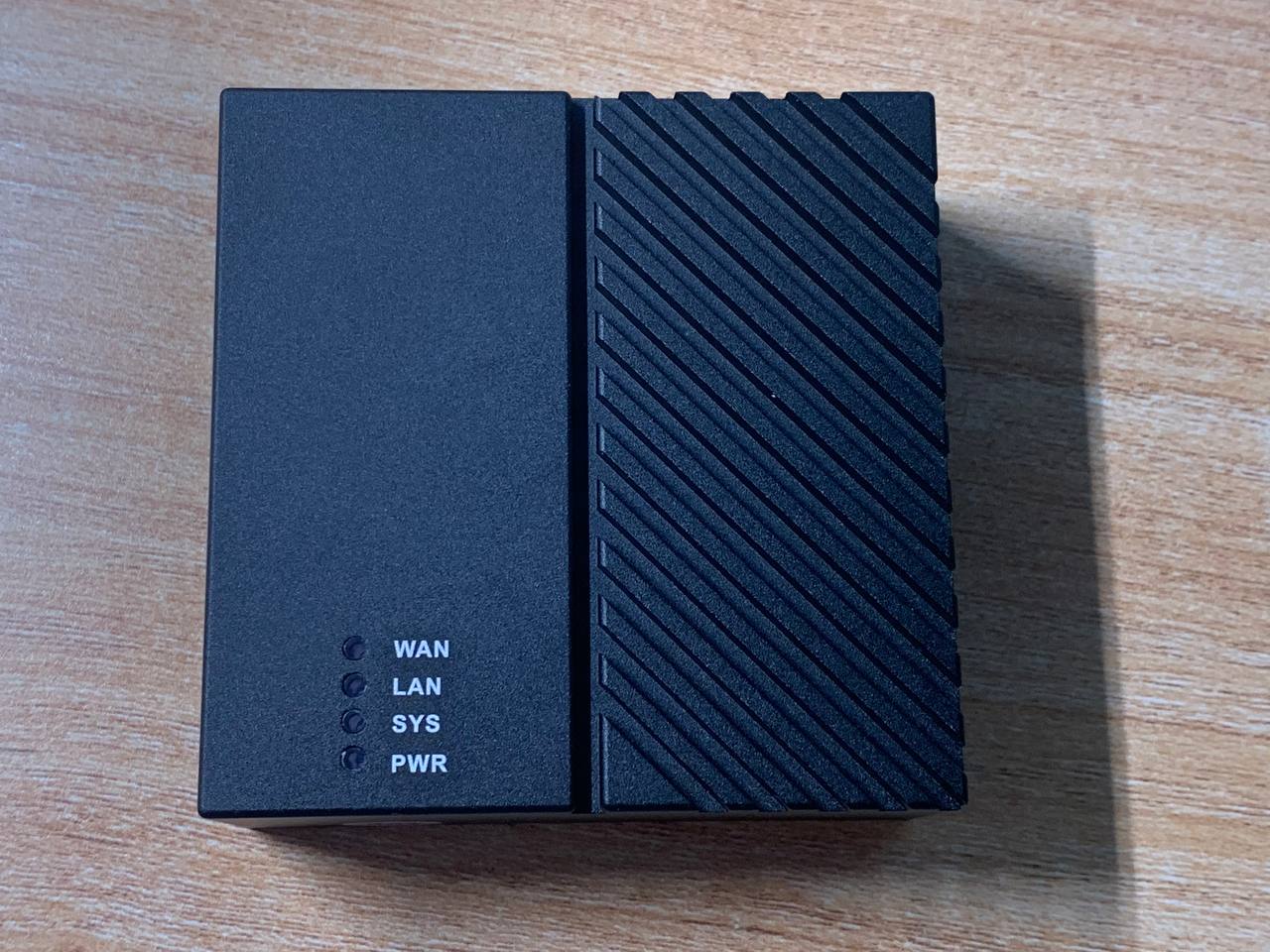
正面
拆解
咱收到货后第一件事就是找螺丝刀和塑料卡片把这漏油器拆开看看(

主板正面
芯片的布局可以在R4S的商品页面查到,官方Wiki上也有更多关于R4S的介绍。
Arch Linux ARM
在Arch Linux ARM (简称alarm) 官网上没找到对R4S的官方的支持,简单搜了一下armbian有对R4S的官方支持。
因为用惯了滚动更新发行版,所以不想用*bian系统,而*WRT系统的软件包相对其他发行版而言更少一些,系统也相当于被魔改过,所以除了做漏油器之外几乎干不了别的,所以这是我想安装Arch Linux的理由。
然后咱搜到了一篇给NanoPi R2S安装alarm的教程,评论里有人提到了给R4S安装也是可以的。
所以咱大致把这个教程翻译一下,再修改一些R2S和R4S在安装时的区别。
以下内容需结合alarm的 aarch64通用安装教程食用,像更新pacman-key,ssh的密码之类的部分咱就不在这里重复了。
准备SD卡
下载armbian的镜像,下载链接自行谷歌。
通常下载好的文件是
xz格式的压缩文件,需要使用unxz解压成img镜像。将armbian镜像的
bootloader和uboot(32-32767区块的部分)用dd写到SD卡中:# Clean the sector before 32 dd if=/dev/zero of=/dev/sdX bs=1M count=32 # Write uBoot and bootloader dd if=Armbian_*.img of=/dev/sdX skip=31 seek=31 bs=512 count=32736其实可以直接用
dd把armbian的整个镜像写到内存卡中然后插入R4S开机,第一次开机后他会自动重新给内存卡分区,然后只需把/dev/sdX1格式化成ext4就能安装alarm了。使用
fdisk给内存卡分区并格式化文件系统创建分区时先按
o创建个MBR分区表,然后按n添加分区。第一个分区的起始区块(sector)需要设置为32768,通常情况下分一个区就够用了,或者你可以像我这样分俩区,一个给swap,不过实际没啥必要。Disk /dev/mmcblk1: 29.72 GiB, 31914983424 bytes, 62333952 sectors Units: sectors of 1 * 512 = 512 bytes Sector size (logical/physical): 512 bytes / 512 bytes I/O size (minimum/optimal): 512 bytes / 512 bytes Disklabel type: dos Disk identifier: 0x33fc535e Device Boot Start End Sectors Size Id Type /dev/mmcblk1p1 32768 53944319 53911552 25.7G 83 Linux /dev/mmcblk1p2 53944320 62333951 8389632 4G 82 Linux swap / Solaris创建完分区后,把
root分区mkfs.ext4格式化成ext4,swap分区用mkswap格式化。解压alarm系统文件到root分区中
复制并替换armbian的
/boot中的文件到新建分区的/boot文件夹中。编辑
/boot/armbianEnv.txt,更新rootdev的UUID 使用blkid或者lsblk -o+UUID可以查看UUID,注意是UUID不是PARTUUID。插电,开机 (
此处不会出现五安大电牛),网线连接R4S的WAN口到路由器的LAN口,第一次开机需要生成SSH Key所以时间会久一些,然后就可以ssh到R4S上去辣。
内核
上述的安装步骤使用的armbian的内核,可以正常开机,但是想用Arch Linux stock aarch64内核的话,得替换一下DTB文件。(DTB文件是啥我目前还不清楚,如果后续弄明白了再更新到博客上吧)
ssh到R4S中,安装
linux-aarch64。修改使用的DTB文件:
cd /boot rm dtb ln -sf dtbs dtb编辑
armbianEnv.txt,在末尾添加一行fdtfile=rockchip/rk3399-rockpro64.dtb。在
/boot/dtb/rockchip目录下是可以找到rk3399-nanopi-r4s.dtb文件的,但是目前用这个DTB的话会导致PCIE不能正常工作,导致LAN口无法使用。dmesg的输出为:dmesg | grep pci [ 0.538310] ehci-pci: EHCI PCI platform driver [ 0.559708] ohci-pci: OHCI PCI platform driver [ 2.999933] rockchip-pcie f8000000.pcie: host bridge /pcie@f8000000 ranges: [ 2.999974] rockchip-pcie f8000000.pcie: MEM 0x00fa000000..0x00fbdfffff -> 0x00fa000000 [ 2.999987] rockchip-pcie f8000000.pcie: IO 0x00fbe00000..0x00fbefffff -> 0x00fbe00000 [ 3.000410] rockchip-pcie f8000000.pcie: no vpcie12v regulator found [ 3.500881] rockchip-pcie f8000000.pcie: PCIe link training gen1 timeout! [ 3.500944] rockchip-pcie: probe of f8000000.pcie failed with error -110于是就先用rockpro64的DTB文件了。
创建uBoot镜像和initramfs。
pacman -S uboot-tools mkimage -A arm64 -T ramdisk -n uInitrd -d /boot/initramfs-linux.img /boot/uInitrd-initramfs-linux.img ln -sf /boot/uInitrd-initramfs-linux.img /boot/uInitrd创建个
pacman的钩子,在以后更新linux-aarch64的时候自动的重新构建uboot和initramfs。在
mkdir -p /etc/pacman.d/hooks目录下创建/etc/pacman.d/hooks/initramfs.hook[Trigger] Operation = Install Operation = Upgrade Type = Package Target = linux-aarch64 [Action] Description = Generate uInitrd Exec = /usr/bin/mkimage -A arm64 -T ramdisk -n uInitrd -d /boot/initramfs-linux.img /boot/uInitrd-initramfs-linux.img When = PostTransaction Depends = uboot-tools重启,
uname -a输出的应该是新版本的内核了。有个细节,用armbian的DTB文件时,开机后SYS LED灯是闪烁的,但是换到rockpro60的DTB文件后只有PWR灯长亮,别的灯都不闪了。
Router
虽然装的是Arch Linux ARM系统,但是这并不代表它不能作为一个路由器使用。
系统默认用的是systemd-networkd管理网络,所以以下内容使用systemd-networkd配置路由器,暂时没遇到问题,如果不行的话我再换别的。
重命名网络接口
这一步并非必须,但是我有遇到重启系统后网口从
eth0变成eth1的情况,所以还是给网口重命个名好一些。
首先移除并备份/etc/systemd/network中原有的配置文件。
cd /etc/systemd/network
# backup config files
mv ./* /root/
获取WAN口的mac地址。
cat /sys/class/net/eth0/address
12:34:56:78:90:ab
创建10-extern0.link,重命名eth0到extern0。
[Match]
MACAddress=12:34:56:78:90:ab
[Link]
Description=WAN
Name=extern0
另一个网口(LAN)在开机时systemd-networkd会自动给他重命名为enp1s0。
WAN口配置DHCP客户端
这里我是把R4S的WAN口接到另一台路由器的LAN上,所以配置的是DHCP客户端。如果你打算直接把路由器接光猫,而且你的猫设置了桥接,那么你可能需要配置PPPOE。
创建20-extern0.network。
[Match]
Name=extern0
[Network]
DHCP=yes
LAN口配置静态IP和DHCP服务器
给LAN口设置成另一个网络的静态IP地址,并配置DHCP服务器,给连接到LAN口的机器分配同一个网络下的其他IP地址。
创建20-enp1s0.network。
[Match]
Name=enp1s0
[Network]
Address=10.0.0.1/24
DHCPServer=true
IPMasquerade=both
[DHCPServer]
PoolOffset=100
PoolSize=100
EmitDNS=yes
# DNS=8.8.8.8
我这个配置是给LAN口设置了静态IP地址10.0.0.1,掩码255.255.255.0,启用了DHCP服务器,
设置了IPv4数据“伪装”(packets forwarded from the network interface will be appear as coming from the local host)。
有关配置文件的参数可以使用man systemd.network查询。
暂时还没搞懂怎么折腾IPv6,如果配置好IPv6的话我再补上……
后续
之后咱装了JDK以及一堆我常用的小组件。为了测试性能,我把我以前备份的Minecraft服务器复制到R4S上跑了一下试试。我的服务器之前是在疼讯云学生主机上跑的(1核2G),装了好多性能优化插件(lithium,phosphor,carpet…),版本是1.16.4,抱着尝试的心态跑了一下这个服务器结果发现很流畅,一开始区块加载的时候CPU的6个核心全跑满,之后就恢复到正常水平了。刚才尝试了一下长时间的生成区块貌似没什么大的问题,只要别一直用鞘翅跑图就行,应该是内存够用了所以运行效果要好一些,不过单核性能来讲的话肯定还是X86吊打R4S的。
毕竟这就是半个巴掌大小的机器,跑MC的时候CPU温度才不到50度,应该不需要主动散热,功耗才十多瓦……
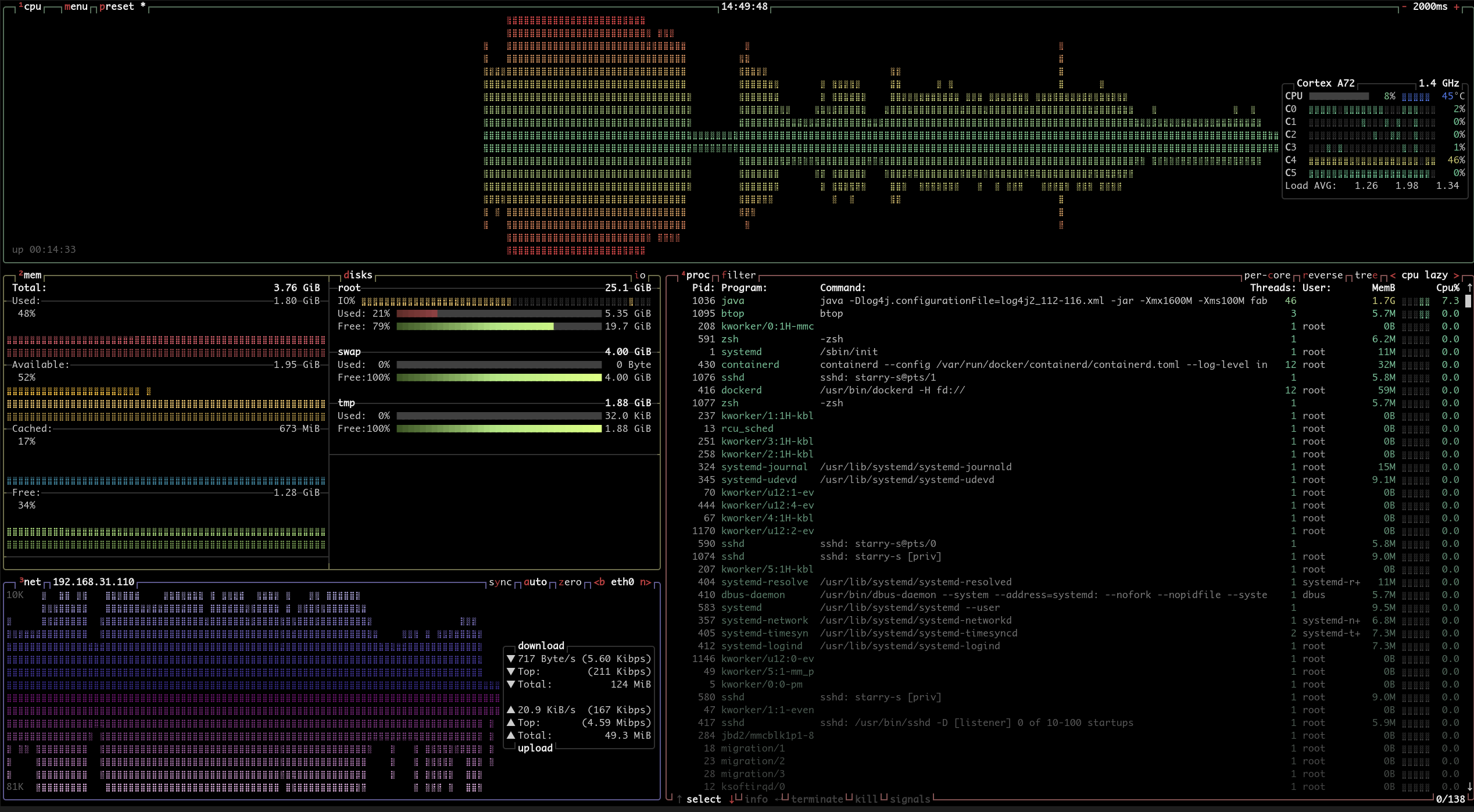
MineCraft Server Performance
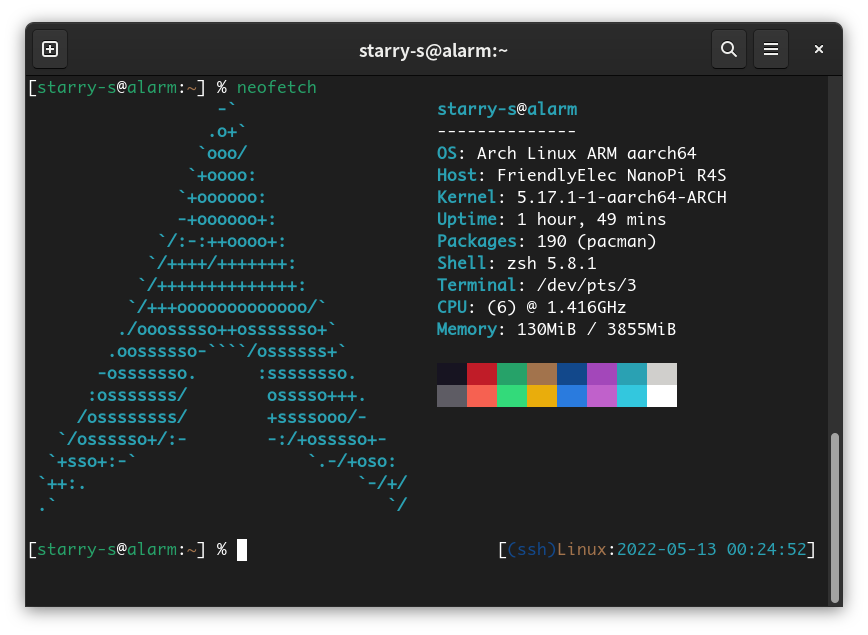
Arch Linux ARM